Ativar a navegação de convidado no Chrome
Já teve algum colega de quarto ruim, amigo ou até mesmo um estranho que desconectou você da sua conta do Gmail só porque precisava usar seu computador para enviar e-mails? Ou talvez eles quisessem usar o Facebook por um tempo e agora você acaba com a bagunça deles no seu computador. Suas contas estão logadas, seus cookies e favoritos estão em todo o seu navegador.
O problema que você enfrenta com essa situação é que você pode não querer acessar suas senhas, cookies ou favoritos salvos e vice-versa. Claro, você pode criar uma nova conta de convidado do Windows para obter privacidade de tudo, mas isso exigiria muito trabalho. Para ajudá-lo nessa situação, Google Chrome surgiu com uma opção de navegação de convidado. Nesse modo, os sites ou páginas que você visita não aparecerão no seu histórico de navegação e nenhum cookie ou senha será salvo no seu navegador. E aqui está como você habilitará modo convidado no Chrome no Windows ou macOS.
Conteúdo
Ativar o modo convidado no Chrome
1. Abra o navegador Google Chrome e clique no miniatura da foto do perfil no canto superior direito.
Importante: Sua foto de perfil só aparecerá se você já estiver logado no seu navegador.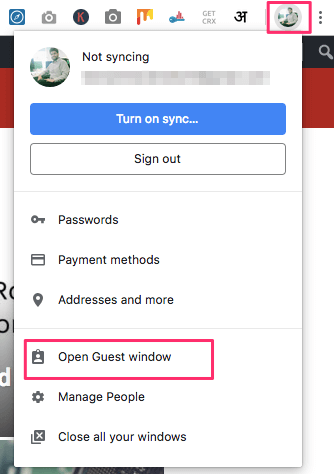
2. Depois de clicar no ícone, aparecerá o menu de gerenciamento de usuários, clique em Abra a janela Convidado.
3. Em seguida, você será redirecionado para uma nova janela que diz “Você está navegando como convidado‘.
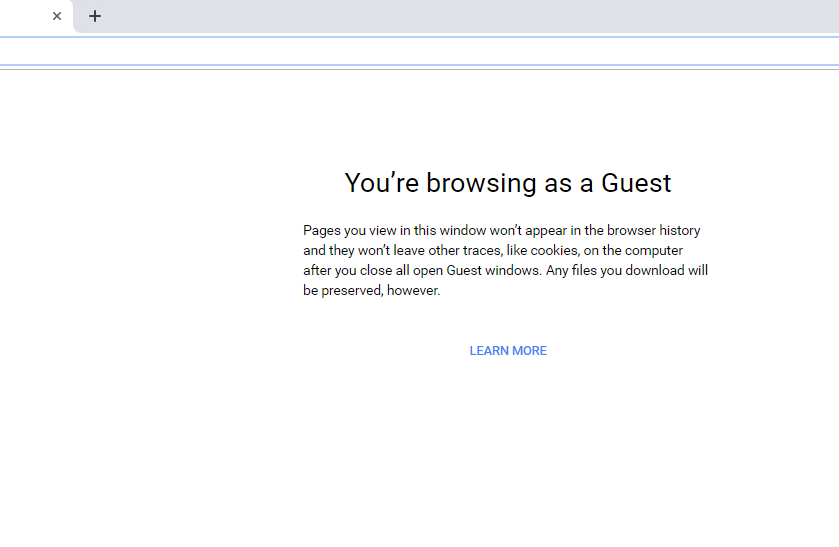 Lembre-se de que qualquer coisa que você abrir e navegar neste modo não aparecerá no seu histórico de navegação e tudo, exceto os arquivos baixados, desaparecerá quando você fechar a janela de convidado.
Lembre-se de que qualquer coisa que você abrir e navegar neste modo não aparecerá no seu histórico de navegação e tudo, exceto os arquivos baixados, desaparecerá quando você fechar a janela de convidado.
4. Vá em frente e comece a usar o navegador sem se preocupar com a privacidade.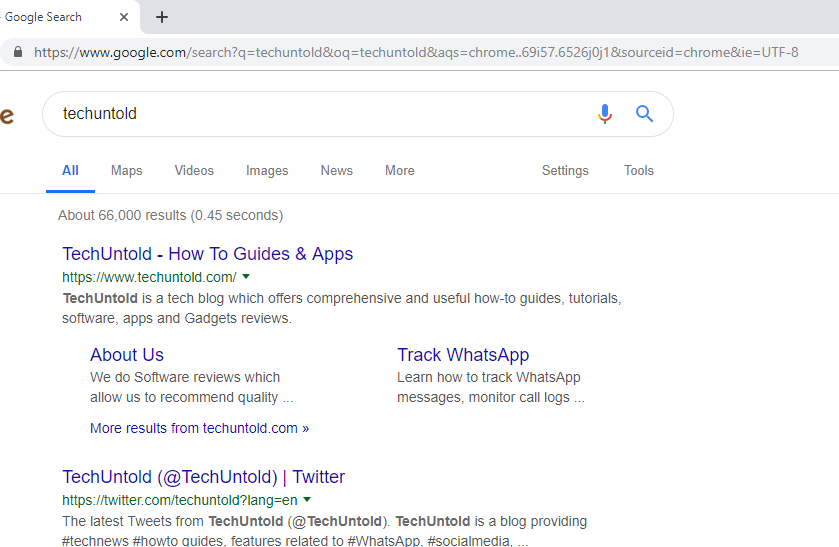
Método Alternativo
1. Clique no ícone de 3 pontos perto da sua foto de perfil no canto superior direito e vá para Configurações.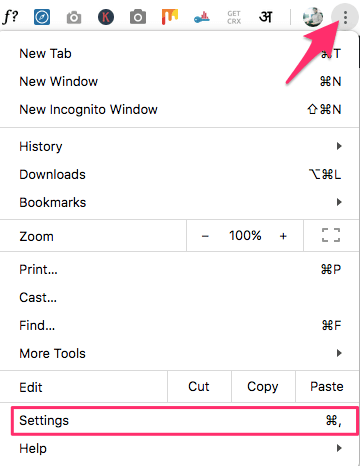
2. Nas configurações sob o Pessoas seção, clique em Gerenciar outras pessoas.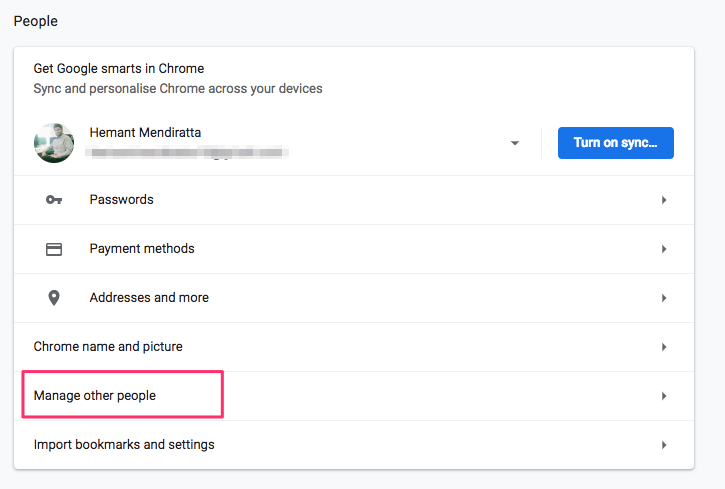
3. Feito isso, você será redirecionado para uma nova janela. Aqui você pode clicar em Navegar como convidado.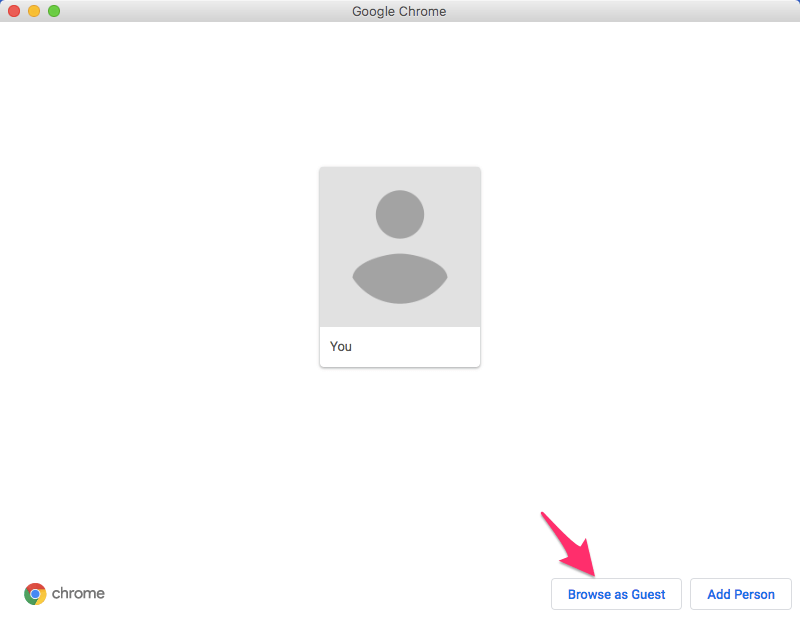
Não há modo convidado no Android e iPhone/iPad, portanto, a única maneira de usar o modo de navegação anônima.
Leia também: Como converter PDF em arquivos de texto
Desabilitar o modo visitante no Chrome
Quando terminar de navegar, clique no botão ícone de convidado no canto superior direito para abrir o menu de gerenciamento de usuários.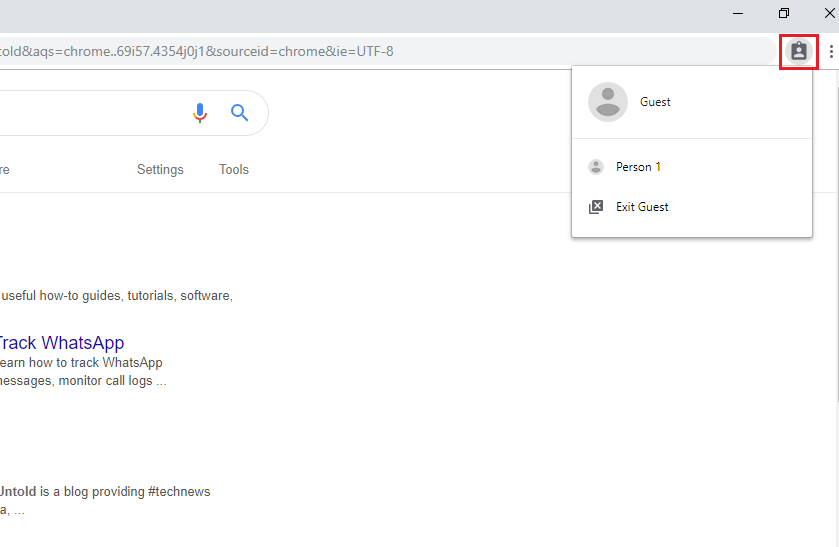 Escolha o Sair do convidado opção do menu.
Escolha o Sair do convidado opção do menu.
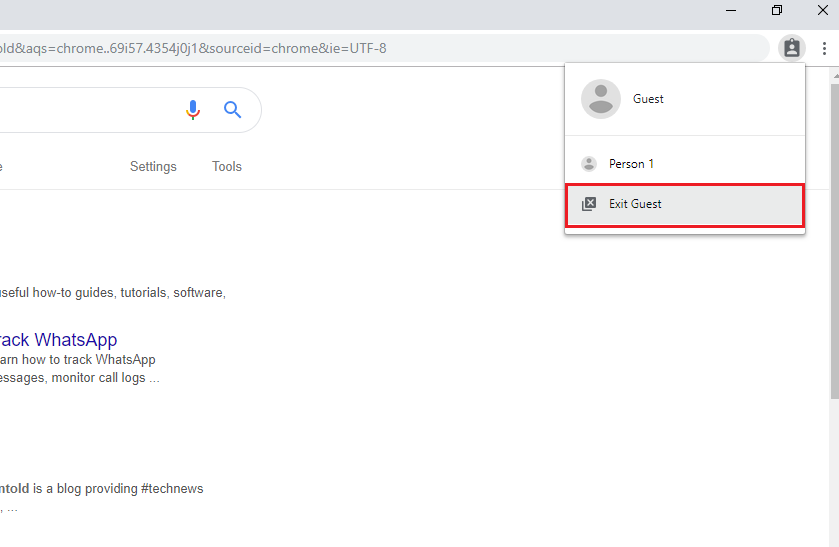 Você pode fazer isso ou fechar a janela completamente depois de terminar. As etapas são as mesmas para usuários de Windows e Mac.
Você pode fazer isso ou fechar a janela completamente depois de terminar. As etapas são as mesmas para usuários de Windows e Mac.
Diferença entre o modo convidado e o modo de navegação anônima
Agora, olhando para o uso, o modo visitante e o modo de navegação anônima parecem quase iguais, pois permitem que o usuário navegue na Internet sem salvar nenhum dado ou informação. Mas eles têm certas diferenças que tornam os dois modos diferentes.
Na série Modo visitante, os usuários não têm acesso para salvar ou alterar nenhum navegador ou configuração de perfil, exceto o mecanismo de pesquisa. E eles também não poderão ver o histórico ou outras atividades do usuário principal nesse sistema ou desktop. Isso é para manter a privacidade dos dados dos usuários principais ou você pode dizer o usuário principal cujas contas e outros detalhes são usados nos navegadores Chrome. Para simplificar, o modo Convidado permite que outros usuários usem o navegador sem a capacidade de alterar as configurações ou ver os detalhes de navegação do usuário principal.
Enquanto em Modo incógnito, o usuário pode ver o histórico de navegação, alterar as configurações e acessar outras informações do usuário principal nos navegadores Chrome enquanto navega de forma privada.
Em poucas palavras, o modo Convidado pode ser usado por outra pessoa em seu computador para navegação pessoal, enquanto o modo de navegação anônima pode ser usado por você para navegação privada com a capacidade de acessar as informações salvas ao mesmo tempo.
Necessidade de modo convidado
Assim como o Modo Convidado fornece um novo perfil aos usuários, isso pode ser útil em muitos casos. Por exemplo, você não é a única pessoa que usa seu computador, então você pode habilitar o modo Convidado. Ou você usa um computador em qualquer local público, como cyber cafés, escritórios ou qualquer outro local onde o sistema seja usado por vários usuários.
Ele permitirá que outros usuários usem o navegador e todos os seus dados pessoais e outras configurações de perfil estarão não apenas seguros, mas também ocultos de outras pessoas. Você pode ter certeza de que seu navegador está protegido contra sabotagem ou perda de qualquer configuração que você tenha feito nas configurações do seu perfil.
Leia também: Inverta cores instantaneamente no Windows e no Mac
Conclusão
Portanto, se você não é o único que usa seu computador, usando esse método, você pode definir temporariamente um perfil de convidado para eles. Esse método não apenas manterá seus logins intactos, mas também fornecerá uma sensação de privacidade de seus amigos bisbilhoteiros. Eu pessoalmente o usei quando minha irmã fez compras de vitrines em um dos sites de comércio eletrônico que usam sugestões automáticas no meu computador e eu não queria a sugestão de compras estranha em minhas páginas da web. Conte-nos sua experiência com o modo visitante no Chrome na seção de comentários abaixo.
Artigos Mais Recentes